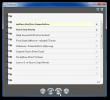Kako označiti ključ registra u sustavu Windows 10
Windows registar omogućuje vam ugađanje značajki i elemenata korisničkog sučelja koje inače ne možete. To nije aplikacija koju uobičajeni korisnik često treba, ali moćni korisnici je koriste dovoljno često. Uređivač registra nije izgrađen za prosječnog korisnika i možda je to razlog zašto njegov sučelja rijetko privlači puno pažnje u smislu olakšavanja navigacije između mapa. Jedna od mnogih frustrirajućih stvari je to da se cijelo drveće mapa sruši kada odaberete drugo. Navigacija između različitih korijenskih mapa zahtijeva mnogo vremena i neugodno. Ako više puta trebate urediti određeni registarski ključ i želite ga brže preskočiti, možete ga označiti u uređivaču registra dodavanjem ga favoritima registra. Evo kako.
Otvorite Windows registar. da biste to učinili, pritisnite tipku Win + R, upišite 'regedit' i pritisnite Enter. Pitaćete se želite li dopustiti uređivaču registra sustava Windows da unese promjene na vaše računalo. Dopustite da to učini. S otvorenim uređivač registra dođite do mape u kojoj je ključ registra koji želite urediti. Odaberite ključ registra i idite na Favoriti> Dodaj u favorite.
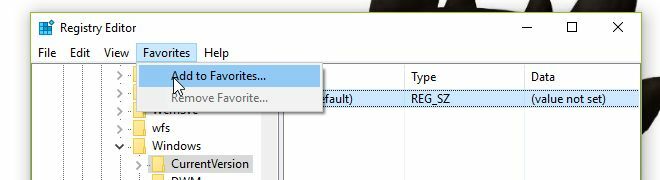
Tipki se sada može pristupiti iz izbornika Favoriti. Ne možete označiti mapu na ovaj način, ali ako trebate preskočiti određenu mapu, stvorite prazan unos u registru i dodajte je favoritima.
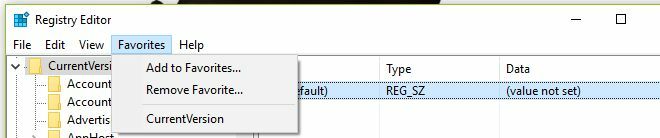
Ako tražite brži način za otvaranje registra sustava Windows, jednostavno ga otvorite i zakačite ga na programsku traku kao i bilo koja druga aplikacija.

Brzo upozorenje; nemojte se igrati sa registrarom ako ne znate što radite. Možda ćete stvoriti više problema nego što možete popraviti.
traži
Najnoviji Postovi
Windows 8 Manager: Upravljanje, čišćenje, ugađanje i prilagođavanje sustava
Mi smo, u AddictiveTipsu, prilično opširno pokrenuli Windows 8 Cons...
Organizirajte TV emisije i preimenujte naslove epizoda s TVRename
Preimenovanje televizora je sveobuhvatni alat za upravljanje TV emi...
Usredotočite se na važne zadatke pomoću automatskog fokusiranja
autofokus je genijalno jednostavna aplikacija za upravljanje popisi...